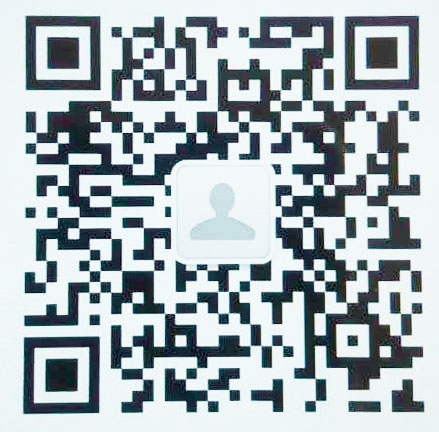栏目导航
舞台灯光控制台教程晴天
文章出处:新闻中心 发表时间:2024-06-24 20:10:46
幺零二四多步的编程教程。首先我们拿到空台,先来看一遍这个三个推开有没有推上去,总空推关最主要。然后就是 u 盘, u 盘里面一定要保存你的 那个灯库,就是你那个有几台灯,你几个灯库,这个 u 盘里面都得有。然后我们现在就开始配接, u 盘插上去之后点击配接灯去,然后配接电脑灯,就是在显示屏的 白色按键 b 里面,然后我选择里面一个灯库,我直接确定就好了。然后我现在是配接哪一台灯,在哪个按键里面,我直接选一 伊斯队推嘛,你有多少台灯你就伊斯队推。比方说我第一台灯我是编的,一年我还有一台灯二,第二台灯我就是二, 看到灯就是三,第四就是四。就是我要把这些地址码和这些按键里面匹配出来,它里面地址码空台里面是自动识别的,我们只需要记得哪一台灯配在哪一个按键里面就可以了,一到十六里面都是可以配置的。 然后我点完一之后,我这个显示屏这里会显示线路 a, 然后 dm 是零幺七,就是说零幺七这个地址码配音的就是我一里面刚刚配的这个按键里面。这样子我就配齐成功了。配齐成功之后我就需要推出码 退出,你点击退出和清楚两个键同时按,然后这个灯配件灯对这个灯灭掉就 ok 了。如果这个灯没有灭掉,你再把它点灭就行了,因为你如果不点灭它,其实你还是在上一步那个步骤里面,所以就是说你要把它点灭,然后配配接完之后,下一步的话 就是保存那个多景,保存多景实际上的意思就是编辑多部嘛,那我们编辑多部的话,首先就是点亮保,就是保存多景这个按键点亮,点亮完之后呢,他重演去这一块会有一排蓝色的灯, 这里有个绿灯在闪烁。然后我们呢就是选择哪一个存储在里面就可以了。我通常是从喜欢从第一个开始,我送在一里面 好,然后我们刚刚是已经把这个灯和一按键里面是配备好的,然后我就直接选一选灯嘛,选灯然后定位,这样的话这个灯就已经空着起来了嘛。 那我现在就是说这个灯我已经控制好了。那现在就是需要编辑一些功能啊,一些色盘啦。这样一个时间段你就看到这一个区域里面有 s y 轴,有侧盘,然后有 放大图案,这样的一个东西的话,就根据你灯的功能来,你自己调,比方说我要换颜色,然后呢我就直接编辑这个转人就可以了,他就在换颜色,然后呢我想让他转一下,换一个位置, 这样子我就让他换一个位置, 这样就可以了。就是你需要让他有什么功能的时候,你就直接看这一区域里面,因为都是中文,你能看懂。比方说色盘放大图案,然后图案功能这些直接在里面调就好了。 当你要换颜色之后,比方说你第一步我是这个随便一个颜色,然后下一步就是增加,增加的是, 然后你就是显示屏这边有一个 c, 先点 c, 再点 d, 他这第一步就已经成功了,他这里会有一个显示总数一,就是说我只我只编辑了一个一步一个步骤,然后呢,我现在就是换个位置,然后我转一转 就继续增加。 我这里是随便编了几个步骤, 具体的你自己操作的时候,你想要什么效果,什么造型,你自己在你的那个灯上面去试去测试就可以了。然后你直直接就增加,增加完之后你觉得你编完了,觉得 ok, 这个形状我满意了,那你就 直接保存就好了。保存就是退出,把这个按键点灭,那你就已经纯属到里面了。因我们刚刚是纯属在第一个按键里面,所以我们直接推推翻他,这个就是刚刚我们编的程序就在这个里面。
大家好,今天我们用一分钟解锁一个装叉教程,大家看我旁边有三款调光台,这个这个还有这个最常用的是这个,这个叫幺零二四,我们现在前半部分教大家见到这种台子如何操作,后半部分教大家如何用这个台子配接灯具。 当我们在某一个场地看到这一个调光台的时候,我们该怎么操作呢?首先你把所有的推子都拉下来, 然后呢前三个推子推上去, 另外呢这部分是重演区,你只需要操作这一部分就可以了。然后呢上面这有个灯,看到没有有灯的地方就说明这一个地区已经编好了程序,我们看一下,第一个是亮灯,第二 个是频闪,第三个是流水,然后第四个是这个灯, 第五个是定点,第六个呢是这个灯只需要来回推这个推子就可以了, 如果我们要编辑程序怎么办呢?接下来我们来学习一下怎么去配接这些灯具,去控制这些灯具。在操作这些之前呢,首先第一你要拿到这个灯的灯库,就是台子上用的配置文件。 第二知道他的地址,因为一个台子是通过一根线或者两根线控制所有的灯具,所以说呢,你必须了解到每一个灯的地址,他才可以找到这只灯。 第一支帕灯是七个通道,我们给他的地址是零零一,第一支光束灯我们给他的地址是零零八,大家看能不能理解,因为第一个帕灯是七个通道,他是一一二三四五六七,他占用了七个通道,从八他占用了十六个通道光束灯。三就是二十四,大家明 了吧,我们现在开始配接,我们先按一下配接灯具,配接电脑灯, 我们正真看到这个零零七就是七个通道,就是怕灯,我们本身就是一,我们直接选择第一, 选完了一之后我们选择第一个灯具,然后他你看他自动就从八开始了,我们退出选择第一个光束,第二光束是二三零,我们选择二三零, 他自己就变成八了,我们把它做到第二个灯具,接下来二十四,他自己又算好了,这个是这个灯库, 我们选择 第三个灯具, 这样就好了,我们取消,取消 如何看有没有配节成功呢?我们选择第一个帕灯,我们按一下定位,发现他亮了,就是他配节成功了,我们可以给他编成,可以呢,通过属性调用控制他,控制他之后现在常亮,我们把状态保存一下,点一下保存素材, 这个在闪,我们按一下这个,好,我们退出,我们第一个推子就是亮,这样就保存好了,我们编一个光束,光束是二和三,我们选其中一指,然后按定位他就会垂直, 然后呢我们这有个内置图形,我们让他简单画个圈, 重演垂直画圆,大家看他开始画圆,我们调一下他的幅度,让他调大点, 然后再调一下他的速度,把速度调小点,然后这个时候呢,我们可以给他加颜色, 加冷静,加图案都可以加,加进去之后保存, 我们把它保存一下,保存保存到第二个推子好了,我们试一下, 第一个推子是亮灯,第二推子是摇头,就编辑完成了。
大家好,今天咱们来讲一下阳光五幺二控台控制帕灯,咱们现在呢就是说那个接了两台帕灯,这边一台,那边一台,然后地址码的话都是调的零零幺, 我们现在先选择单步场景吧,然后单步场景的编程按键点亮它,然后选择选择一个保存的位置,就选一号吧, 然后呢选灯,选灯点亮之后,咱们就先点亮,他先给个红色看一下啊,两台就亮红色,然后呢咱们这边就零零幺,他这里,然后就保存一下,这里就会显 显示出来,然后呢咱们在灭灯之后再选一个颜色,这个绿色, 绿色呢,然后咱们就保存到二号,二号场景吧,然后这里会显示零二,然后再确定零二号, 然后再选一个 这个蓝色的, 蓝色呢咱们就保存到零三,这就会显示零三,再确定好灭掉它,再选一个, 然后白色,白色,咱们就选零四吧,然后再确定,哦零四,然后呢咱再给一个综合的颜色,粉色, 现在就亮了两台粉色的,然后呢保存到零五, 这里显示的零五,确定确定之后,然后我们就退退出编程, 然后然后把它关掉,咱们看一下零幺红色, 然后零二,绿色、 零三,蓝色,零四,白色、零五,粉色综合颜色。 好嘞,咱们那个他就是说单步场景呢,他也可以多选, 比如说我现在打开红色,再打开三号,他现在也是一样的两种颜色,我现在把把三号关掉看一下,关掉之后他就只有红色。
摇头灯的多部动态效果, 首先按我们的多功能编辑键,然后选择我们要放置的多功能的位置, 然后保存第一步,因为第一步是公路,然后再选灯到四号灯,然后将所有的灯亮 好,然后再调节我们歪头的位置啊,第一排的歪头位置调整好,然后再调节第二个歪头的位置, 第三排第三排外国队员的话得到在一个顶上面,然后第四排怎么样也是找到一个中心点, 调好之后,然后保存在于,然后再控制 第四台关掉,直接打到上面,然后第三排关掉,打到上面。 第二代 第一排倒上面好,然后再叠加一个宁静的效果,先选七彩灯,然后把宁静打开好,再加一个宁静之乱的效果, 再加一个七彩的效果好,然后保存。然后 如果这个步数太,他的反应速度太快的话,我们可以把他这个这个速度推干, 如果调的真慢,你还是觉得很快的话,我们有一个小技巧,先按编辑键,然后进入到刚刚编的三步,先推左边的转, 这是显示的第一步,然后可以主动的让你学到时间,他称为十,然后再调整,调整到第二步,然后调整他的时间, 选第三步,调整他的时间好,然后再退出,然后再运行。我们跳舞 好,本期视频就到此结束了,下一期我会为大家带来更精彩的内容,欢迎大家点赞、关注、评论,谢谢!
大家好,我们今天录制一个如何编辑灯库的教程。首先假设我们没有这个摇头灯的灯库,我们第一步把他的低至码调成一,第二步看他是几个通道,里面会显示十四个通道,然后我们现在开始操作。第五我们把调光台清空一下,我们擦除擦除数据,确定 好没有了,这是一个空的牌子了。我们的流程是这样,第一步把它配接为常规灯,然后通过他的功能推板,测试他每个通道什么功能。第二步记下来所有的功能推板之后,然后在这上面直接编辑灯库,我们现在开始操作。第一步先配接为常规灯,我们点击这个配节灯具,上面都是汉字,大家看一下就行。配节灯具配件,常规灯 上面记着码,写的是零零一,我接的是呃 a 口,上面写的是 a 口,然后直接十四个通道,我们直接按住一不放,直接按到十四,用了十四个通道,然后退出,退出完了之后第一选择这个灯,十四个通道一到十四选择了,选择了之后这个地方要在调光上,这个地方 属性,这里是一到八啊,这里都检查一下就行,然后这三个主控推子一直在上面,然后第一个通道,第二个通道啊,第二个通道开灯,我们把每个功能都记下来,找张小纸写上第三个,第三个是 s 轴,第四个是外轴, 第五个一二三四五,第五个,第五个现在先留空还不知道。第六个,第六个是色盘,第七个是图案, 第八个是图案旋转,第九个是第九个还不知道第十个,第十个是冷静,第十个是冷静,第十一个,十一个是对焦啊,变清晰了,对焦十二个,十二个是 x 轴微调, 十三是外周微调,十四,十四现在留空,现在我们把这个记下来了,记下来之后我们开始编辑灯库,我们记下来 每个通道的功能之后呢,我们选择这个设置,选择灯库管理,这个灯库管理四个汉字嘛?灯库管理,然后编辑灯库,点最下面编辑灯库啊,创建一个新的灯库,就创建一个新的灯库,创建新的灯库之后,这里是起名,你可以随便起个名字,他叫什么啊? 叫 l 吧,这都是 l, 改成叫 l, 然后下一步,下一步通道数,通道数呢?你就选十四个通道, 十四个通道,然后点确定,然后第一个通道是灯光吗?我们就是需要按这个,这个看到没有调光,两个还在按调光,然后按四周外轴呢,这里有 x 周外轴,就直接再按这个,我们返回来,第一个通道是灯光调光了,我们点调光,先按一下第一个,先选中第一个,现在是选中的状态,然后按调光 效果, 第二个走吧, 通道在重复,然后第三个是 x 和 y 轴,就直接 x 轴。现在我们重点看一下那个空的,我们怎么调啊? 四十万就是空的,怎么调呢?比如说我是空的,打个比方,我们就需要给他一个指定空的,你比如说我们这里啊,属性一到八,还有九到十六吗?让我们九到十六,就是到了第二页了,我们随便按一个 十六 a, 就随便按一个就行,就把它指定为空就可以了。这样弄完了之后呢,大家看一下,编辑完的灯库是这样, 编辑完的灯库是就这样平闪,就每一个就指定上,之后就可以了,然后就可以把它再配接为电脑灯,我们测试一下,我们测试一下灯库行不行。第一步我们把台子清一下, 擦除擦除所有,确定好空了,我们首先配接,这次我们就按配接电脑灯了,因为我们有灯库了,配接电脑灯 选择我们刚才编辑的 l, 然后第一个,这样的话我们按一个就可以了,把它配接到第一个灯具上,这就可以了, 我们选择第一个灯具,点一下定位,我们看能不能点亮,点亮,哎,好,这就说明可以用了,我们转个圈试试 x 轴外轴行不行?内置图形重演图形垂直水平画圆振幅,画大点振幅 啊,可以,我们现在测试一下其他功能对不对,然后色盘 a 转轮 好,色盘是对的,我们看一下 调胶图案是图案图案,然后再按到调胶,调胶 b 啊,调节也是对的,图案旋转 b 啊,可以冷静,可以,这样的话灯库就编辑完成了,测试也没有问题,就可以编场景了。
然后看下这个程序,这是一个单步程序,他有光束灯和蓝色灯在里面的,你可以先做光束灯的效果, 选中光速的定位,然后打到一个位置,打到一个位置,然后点类似图形,他是一个调光图形,我们可以选中调光图形,调光脉冲一比一,然后进他的图形参数方向,他是对称的一个方向, 然后这边进个灯处也改一下,就是这样的效果,然后退出,他是有一个颜色的,我们也可以调颜色 这样的颜色,然后他还有蓝色灯在里面,蓝色灯的话,我们这边再选中蓝色灯定位,然后就给一个颜色, 给一个蓝色吧,然后还是接内置图形,蓝色灯也给他一个调光图形,调光,然后一比一改一下,他的参数也改成对称的。速度的话这边太快了,我们可以调一下, 大概就是这样的效果,现在要保存的话,我们直接这样点单景是没用的,我们必要必须要退出,退出内置图形,点退出,然后再去点这个单景, 保存在这里面,再清除。这个程序推上去不是我们做好的一个程序,来再看一下,这个也是一个单步嘛,他是一个画圆,然后加那个颜色自走,这个就不做了,说一下这个吧, 这是一个多步的一个。呃,光速灯的程序,这边是可以改速度的。多步的程序,我们可以这样做,选中光速灯, 然后定位打到一个位置,这边是素材啊,然后进内置神曲,内置拖鞋,然后点这个重颜拖鞋,找一个画圆,然后改他的对称,这是有一个对称的效果,然后这边间隔灯数改成一 速度的话,太快了,可以调慢一些, 然后这边退出,退出我们可以点这个多步,然后找一个位置,找一个位置呢,然后再去改他的调光,这边选中,嗯,两个 灯去把它的调光给它关了,这是一步做一步,然后先点 c 再点滴,然后再把它的调光打开,打开之后呢再改另外两个灯的调光,把这两个灯的调光给它关了,再穿一步, 这边打开,然后这边再穿一步,就是三步,三步之后呢,然后好了的话就保存这个关闭,再清除这个程序,点上去啊,这个 这边的滑步也给他关光速的,不需要滑,就是这样的效果,这边的速度也是可以调的, 然后调好之后呢,我们,呃,这样子,如果说把它拉下去之后呢,然后再把它推上来,还是之前默认的一秒,这个滑步是打开的,我们这边需要这样一个操作,这边把它滑过关了,然后调一个合适的速度,比如说这个速度 就可以了,我们需要再点这个多景参数点一下,然后这里保存他的一个速度,点一下保存速度,然后推下去拿上来就是我们之前保存好的,这边是可以再去挑他的速度,比如说我们这个节目比较慢啊,就可以这边的速度可以慢一点, 单步和多步的话基本上就是这些啊,还要提,还要提一个就是大家去保存的时候啊,嗯,保存的时候啊, 选择定位,然后比如说做一个效果,他保存点,保存的时候他有这有有一个提示,我们以一个灯具为储存单位,还有一个储存舞台,这里是可以选的,哎,这里灯具这里可以调成通道,我们基本上就是以这个灯具模式,然后模式 模式的话就默认的模式连续保存啊,就是这样。然后这边这些这几个功能的话,我们以后再讲一讲这些功能,默认就用这些去保存就可以了啊,谢谢大家。
大家好,我们今天录制一个如何编辑灯库的教程。首先假设我们没有这个摇头灯的灯库,我们第一步把它的地址码调成一,第二步看它是几个通道,里面会显示十四个通道,然后我们现在开始操作。第五步我们把双光台清空一下,我擦除擦桌数据,确定好没有了,这是一个空的台子了,我们的 就是这样,第一步把它配置为常规等,然后通过他的功能推广,测试他每个通道什么功能。第二步记下来所有的功能推广之后,然后在这上面直接变技能库,我们现在开始操作。第一步先配接为常规灯,我们点击这个配置,灯具上面都是汉字,大家看一下就行,配件灯具对接常规灯, 上面记着吗?写的是零零一,我接的是呃 a 口,上面写的是 a 口,然后直接十四个通道,我们直接按住一键不放,直接按到十四,用了十四个通道,然后退出,退出完了之后第一选择这个灯,十四个通道一到十四选择了,选择了之后这个地方要在调光上,这个地方 属性,这里是一到八啊,这里都检查一下就行,然后这三个主控推子一直在上面,然后第一个通道,第二个通道啊,第二个通道开灯,我们把每个功能都记下来,找张小纸写上第三个,第三个是 s 种,第四个是外轴, 第五个一二三四五,第五个,第五个现在先留空还不知道。第六个,第六个是色盘,第七个是图案,第八个是图案旋转,第九个是第九个还不知道第十个,第十个是冷静,第十个是冷静, 第十一个,十一个是对焦啊,变清晰了,对焦十二个,十二个是 x 轴微调,十三是外轴微调十四,十四,现在流空,现在我们把这个记下来了,记下来之后我们开始编辑灯库,我们记下来 每个通道的功能之后呢,我们选择这个设置,选择灯库管理和灯库管理,四个汉字码灯库管理,然后编辑灯库,点击下面编辑灯库啊,创建一个新的灯库, 就创建一个新的灯库,创建新建灯库之后,这里是起名,你可以随便起个名字,它叫什么啊?我们叫 l 吧,这个都是 l 给的 l, 然后下一步加过通道数,通道数呢?你就选十四个通道,十四个通道,然后点确定,然后第一个通道是灯光吗?我们就是需要按这个, 这个看到没有调光,两个还在按调光,然后 s 柱外轴呢,这里有 x 柱外轴,就直接在按这个往返回来,第一个通道是灯光调光的,我们点调光, 先按一下第一个,先选中第一个,现在是选中的状态,然后摁调光, 第二个效果 通道在中途,然后第三个是 s 四的外轴就直接 x 九。现在我们重点看一下那个空的,我们怎么调啊? 四十外柱就是空的,怎么调呢?比如说五是空的,打个比方,我们就需要给他一个指定空的,你比如说我们这里啊,属性一到八,还有九到十六吗?让我们九到十六,就是到了第二页了,我们随便按一个 十六 a, 就随便按一个就行,就把它指定为空就可以了。这样弄完了之后呢,大家看一下,编辑完的灯库是这样, 编辑完的灯库是就这样平闪,就每一个就指定上,之后就可以了,然后就可以把它再配接为电脑灯,我们测试一下,我们测试一下灯库行不行。第一步我们把台子清一下, 擦除擦除所有,确定好空了,我们首先配接,这次我们就按配接电脑灯了,因为我们有灯库了,配接电脑灯 选择我们刚才编辑的 l, 然后第一个,这样的话我们按一个就可以了,把它配接到第一个灯具上,这就可以了, 我们选择第一个灯具,点一下定位,我们看能不能点亮点亮,哎,好,这就说明可以用了,我们转个圈试试 x 轴外轴行不行?内置图形重演图形垂直水平画圆阵幅,画大点振幅 啊,可以,我们现在测试一下其他功能对不对,然后色盘 a 转轮 好,色盘是对的,我们看一下 调焦 图案,是图案图案,然后再按着调焦调焦完毕 啊,调节也是对的,换旋转臂啊,可以冷静。可以,这样的话灯库就编辑完成了,测试也没有问题,就可以编场景了。
大家好,好久没跟大家见面了啊,这段时间呢,我们手上有几个产品在申请比较专利,所以耽误你的时间。在网上有好多朋友要我介绍一下我们这个舞台灯光安装啊,设置啊,前段时间呢,我们这个舞台灯光的安装啊,呃,步骤我们讲,今天呢给大家讲一讲如何来设置灯光。来看一下。 我们这里啊用了一个幺九二的调光台,因为我们的灯不多,他整个调光台的布局是这样的,这一块的话呢是控制灯的这一块呢是储存的,一共可以储存八个内容,然后呢这个是功能控制,就是推感。 这一块的话呢是呃,公安没有,还有编程啊,添加执行啊,申公啊什么等等。然后呢这一块的话呢是场景都画完一个黑场,总共的话呢,他整个结构就是这样的,也比较简单,我跟大家讲一讲如何来设置这个灯光。他这个一共只能设十二个灯,因为我们的灯不多嘛,所以说我们就采用这一款,每个灯呢控制十六路,所以说 六乘以十二等于幺九二这个数,幺九二就这样来的,我们这个灯都已经设置好了,这一条的话呢是帕灯的,我们可以看看啊,我们一共有六个啊,一 二三四五六个帕灯,然后呢后面的话呢有四个摇头灯,所以说我们这里一二三四五六是帕灯, 七八九十是我的摇头灯,我们就用了十个灯的控制按键。现在的话呢我跟大家演示一下如何手动控制灯,我们拿第一路帕灯来做个试验吧,我就按亮第一个帕灯,然后的话呢我把这个开上去,大家可以看看那个灯啊,我按了下来就 ok 了, 就在用之前呢,是我们是这样的,把所有的推杆向上推一下,往下拉一下,这是清明第一个灯的话,我要亮红灯,我就推一个灯,当警察就红了,我要亮绿灯,哎,人亮绿灯了,我要亮红灯,哎,这个就亮蓝灯了,然后呢这个呢是白灯,然后呢我把这个都推上去,他他就会都亮,然后这是平, 大家可以看到他的闪烁,每个通道有他对应的功能,因为他的他的功能不多,所以他只用这几个通道就够了。我们现在来看这个摇头灯子如何手控制,因为我们摇头灯用的是七八九十,我现在就按七。就是那个摇头灯吗?比方说我先把它,我把它清一下门,好,我现在来调红灯, 调红灯的话就是这个 m 稍微慢一点,大家可以看得到,就是调的第一个推感,然后放颜色的,我上面为了方便,我也把它雕塑上去了,大家要是有兴趣的话可以把这个图案截下来,但每个灯呢跟到的功能是不一样的,像那种光速灯啊,这个八个推感是不够用的,他还有 头啊,还有八万啊,那怎么办呢?他这里有个切换键,大家看得到这是一,这一共有八个,然后我再切换一下,他就变成下面的这一组了,那就是九到十六,大家可以看看我这个调节的时候,他就这个时候是其他的 可以改变跟方向亮度啊,包括五万的那种, 就基本上就是这样使用的。那这个储存的话怎么储存呢?我们假设一个场景,比方说我想把这整个法氛围变成红色的,那我怎么调这个灯呢?首先要把灯啊选中,这是要不跨度全部选中, 因为他都是一样的时候,可以同时全部选中进行调整。选中了以后的话呢,我就把这个总的推上去,就是把你们的数据清明,然后我就推第一个这个红灯效果就出来了,然后我这个调好了,我现在呢要把后面的那个,然后跟你调成红的,怎么调呢?那我就把这个来关掉, 把后面的四个摇头灯全中,然后的话大家可以看那个灯,我就调这个第一个黑子慢点调,哎,调到红灯,好,那这整个灯就是红灯了,调好 好了以后,我就要保存,保存,要把所有的灯,你要保存的灯要首先选中,选中好了以后呢,把这个按着不动按一下,然后这个灯开始闪烁,灯开始闪烁的话,然后你按添加 这个手,你想把这个内容保存在哪里,你就按哪里,因为我前面都储存的内容,所以说我存在疤里面,他闪出了三下,然后我们再把它按一下, 也是停留三秒钟以后,他就储存进去了,大家会看得到,这个储存进去就黑了,是因为储存进去以后,这个这个灯啊,这里是黑长的,那个灯在闪,我们再把这个黑长的灯按一下,这刚才储存的内容就出来了,就是我们刚才储存的是八, 刚才数十八,所以说我们看一下八所有的动作都是黄的了,大家可以看得到,其实也蛮简单的,我储存了几个场景,因为时间有限,我提前编好 演示一下,像这种的话属于晚色调的, 然后的话呢,这种的话呢是蓝色调的,蓝色调的话 当然还有啊,这个比方是全面啊, 还有这种比较暗的,总的来说的话呢,这个灯光设置这块还有根据自己个人的爱好啊进行设置。嗯,要多实践多设置,搞熟了就 可以流行应手了。今天呢跟大家就讲这个,以后有机会还会跟大家更深入的讲一讲灯光的调试,再见。
哈喽,大家好,我是红火灯光小猪,上一期视频我们分享了灯具是如何配接的,那么这一个视频我们来分享一下 单部场景以及多部场景的一个保存,那么如何把这个模式场景保存在我们空台里面呢?呃,我们先来看一下,我这边已经做了两个简单的这个程序啊,一个是光速灯的一个多部场景, 然后还有就是我们一个蓝色帕灯的一个多部场景,那么我们可以看到这一个显示屏这里啊多部场景的话,他是可以调节这个速度以及这个滑步笔的, 然后这个也是一个光速灯的一个多个场景,这个的话也是光速灯的一个多个场景, 你再看下一个 这个呢是一个单布场景,这个单布场景的话他是不可以去调节他的速度的啊,他是怎么样的就怎么样的啊。那么下面我们来看一下这个要怎么去做, 我们先演示一下单部场景的保存,单部场景的保存的话是你先做好效果之后再去点这个单景素材啊,那么现在我们先来选中一下前面十台的帕灯,在第零页的一到十台, 我们给他一个定位,然后单步的话,你就只能做一个简单一点的啊,我们点一下这个内置图形,重演图形,然后 里面有一个垂直水平图形,我们可以先选一下这个, 选一个花园吧, 然后这个时候我们就可以点单指素材,然后保存在这个在闪烁的这个里面,在闪烁的说明它里面是没有程序的,我们可以保存一个啊,那这样子的话我们就已经保存下来了,现在可以点击退出,我们来看一下, 这就是刚刚呃,我们做的一个单布的,单布的话看显示屏这里他是没有速度可以调节,也没有滑步笔的啊,然后这样子的话,我们单布的就已经呃保存下来了, 我接下来我们来看一下多部的是怎么保存的。呃,多部的话他是要先点这个保存多紧啊? 然后我们在这个闪烁的里面去选一个,选一个位置来保存他的程序我们可以选这里啊,然后之后呢我们再来选择,嗯,你要你要去调的一个灯具,我们还是选光速灯啊,在第零页的一到第十排,然后给他一个定位, 然后这个时候呢我们可以给他一个呃歪走,给他一个变化调一下,然后给他一个颜色的变化, 给他一个颜色的变化,我们这个颜色变一下保存。保存部对应的是 c 啊,我们点一下,然后保存,我最后一步对应的是 d 啊,这样的话我们这个颜色就保存了,作为一步了,我们再给他调一下,你可以把这个再作为一步保存一下,然后再改一个,你可以保存一下啊,这样的话我们就有 已经有三步了啊,那同样的我们这个色盘的速度其实也可以去调节的啊,色盘的速度他也可以调的, 我们再给他内置图形里面做一个简单的一个图形,垂直水平图形啊,然后给他一个画圆 啊,这个时候的话他就已经在做一个画圆的一个动作了,那么可以对他的一个图形参数进行调节啊,正符的话我们可以调整一下,如果想大一点的话,那这个数字就让他大一点,这里的话我们不需要太大啊,打到墙面上去了。 速度的话我们也可以对他,对他进行一个调节,都是通过我们这个微轮进行一个调节。嗯,然后方向方向我们可以看一下他的变化啊, 这样是双向的,朝外的,这样是双向朝里的,我们可以这样子保存一次, 保存了最后一步,嗯,然后我们再给他加一点,再给他加一点点内置图形,从眼图形调光图形脉冲一比一啊,我们试一下这个效果,然后给他 颜色给他变一下,退出来之后去改变他这个颜色,把他保存一步,保存最后一步,然后我们可以对他的示范再进行调节一下啊,这个速度有点快, 再给他保存一下, 重新参数,我们给他改一下,他这个速度有点快了啊, 加好一点, 好,这个时候我们就可以了。然后这个时候我们来看一下这个的效果, 这个就是我们现在做的一个多部的场景,光速灯的多部场景。然后我们对他的这个速度呢,是可以进行一个调节的啊,这个数值越大呢,他是越慢, 看到没有,越大的话,他是转动的越慢的,不过我们这个数值越小,他是非常快的啊,动作还没有做完,他就已经跳到下一步,但我们不需要那么那么慢, 这样差不多吧。然后我们这个滑步笔的话,打满的话,它是一个渐变的效果的, 光速灯一般很少用这个啊,我们待会也是蓝色灯的时候再用吧。然后 这样一个多部场景就这样保存下来了啊,然后大家可以仔细看一下这个小视频这里的内容啊,我们这个是一个五步的六度七步。 好,我们演示一下下一个啊, 下一个的话我们最终选择一个趴灯吧,趴灯我们是储存在第零页的十五、十六以及第一页的一到十六,一起是十八台啊。然后我们现在的话我们来选择一下这个,呃, 我们先按这个点保存,多紧啊?然后我们储存在这个闪烁的里面,代表没有程序,我们可以保存在这,然后我们最终选择第零页的十五、十六以及我们第一页的一到十六台这个爬灯,十八台爬灯给他一个定位,好,这个时候就全部都亮了。 然后我们给他做一个呃颜色的变化吧,颜色的变化 来一个内置图形,因为他这个帕灯他是没有 x 走歪轴的啊,我们只用这个调光的这个图形,或者是那个另外一个脉冲一比一,我们看下他的效果,然后颜色的话我们给他重新再调一下,我们先保存一个布啊, 然后呢我们这个颜色给他再调一下颜色,再给他调一下 啊,他这个另外一个颜色是储存在这个这个里面啊,蓝色这个灯就是写在这个里面, 你给他保护 颜色变化,给他保存牢固, 再保存一个 啊,这样子的话我们这个蓝色灯的话就也做了一个简单的多步的。嗯,我们可以再给他加一点后面图形里面的这个 rgb 彩虹效果的 啊,彩虹效果的话大家可以看一下, 我们要把它这个调光调到零,它这个彩虹效果就出来了,然后这个效 我们可以保存一步。啊啊,一起走步数的话现在就是五步了,然后这样我们就结束了,再点一下,然后清除退出。现在我们把这个就是保存在刚刚这个推在里面了啊,现在大家看一下他的变化, 现在就是一个这样子的效果。呃,一个多部场景的, 我们再看一下,刚刚还有一个, 这些大家都可以去试一下啊,帆布的话也比较简单。
大家好,今天我们用金刚控台来做一个简单的一个甩灯的效果啊,首先我们还是用到的我们的骁龙二九五光速灯八台灯啊,好,我们首先来看一下这个效果,这里是一个甩灯,然后加灭灯的一个动作,然后再看一下第二个, 这里同样也是一个甩灯的一个效果啊,我们回到空台看一下怎么去制作这个甩灯的一个动作。我们首先有三步,第一步是给他一个基础的位置,我们选灯啊选灯,然后把灯打亮, 把灯打亮之后,我们点击这个多个场景选中我们这里,比如说二号键绑在二号键啊,然后第一步是给他位置变换一下啊, 把灯调到顶上去,然后把灯灭掉,这是一个基础位置,然后我们再保存这里第一步,然后第二步 把灯打开,再把灯的一个位置调下来啊,这是第二步,我们再保存一步, 第三步我们就是灭灯了,第三步我们直接把灯灭掉,然后进行一个灭灯操作啊,然后直接保存第三步,保存完了之后,我们点击退出这里,我们还要操作一下,就是灭灯的一个顺序啊,我们点击这个展开多警,然后选中我们的二号程序, 然后他一共有三步啊,我们最终选择第三步是一个灭灯嘛,是吧?然后点击时间模式,选择我们这个三号,然后 上下翻页,找到这个胶底开,把它打开啊,然后有一个高级编组,我们大家可以选择一个方向,比如说这个是两边往中间,这个是中间往两边啊,比如说我要中间往两边开始灭,然后点击确定,再确定再退出,我们来看一下把这个展开多紧灭掉啊?看一下二号程序。 好,他就是跟我们之前的就是一样的好,这个效果就已经做出来了,然后其他的造型也是类似的操作方法,大家可以自己尝试一下。
现在我们讲解空台的使用方法,首先使用之前要把那个区域给分清楚,这个推杆是对于空台的一个推灯的一个通道,例如 开关通道或者 s y 通道都可以通过上面推杆来控制他,然后下面的话有三对 ab 按键,第一对 ab 按键,左手边这一对他叫左灯程序,就是多步的,有多个就多步组成的程序,我们可以看一下这个效果, 现在就是在左右走灯程序,第一步、第二步、第三步,这叫走灯程序。然后中间那一对 a 区域是叫场景按键,他只有单步的,例如可以换个颜色或图案之类的动作, 他这个做了定点光,或者是做个效果,也可以有个动作,然后右手边这些叫做呃,提灯区,提灯区的话就是说我现在要把灯给调动他出来调动,他说就把他按到这个区域,要按相应的灯号,一号灯和二号灯,然后现在可以通过转 开始走,大家留意了可以转转灯的一个状态,然后把它打亮 在这个提升区,然后中间有个叫做功能区域,一会会讲解到的。然后右手边有个叫做说啊 play, 这些叫做位置程序区,是可以调用一个画圆啊、打波浪啊,呃,画八字形的。
我们这样一个时间段发现啊,这个时候就已经白色已经在前面,是我们想要的效果,这个时候我们就直接直接可以场景保存对不对?场景保存 ok, 我们继续做他尾部的。
大家好,今天给大家讲一下内效器啊,就是我们幺零二四里面的内置图形,内效器的话在我们显示屏上面的效果里面 可以看一下,假如说用这排灯来演示一下,选择定位,先打到一个位置,打到外面来看的比较清楚, 好,打这个位置可以点效果,然后内效器,内效器的话我们要创建一个效果点,创建点了,创建之后呢,这里面有很多种内效啊,然后这个是 d 膜,就是调光内效, 就是我们的跑灯啊,跑马的一些效果,然后这个是位置,位置内向就是我们的花园啊,水平游走, 垂直游走啊,然后这个是颜色,那效果就是图案那效,关注那效果可以去看一下,主要用的最多的就是这前面三个调光位置,还有我们的颜色, 调光的话我们大家可以看一下,点调光进去,然后这里面都是一些调光的一些效果,这边是可以翻页或者直接在这里看,这里所有的调光的下都在这里可以看一下点一个一比一, 他这样的效果,他这边是有六个数线是可以调的内销的一些参数,这边这边三个,这边三个,然后上面这个是速度 二十九 ppm, 这个是幅度,然后这个是微调,微调的话就是 我们幺零二四的里面的一个间隔角度差不多的意思,然后往下这个也是微调,微调这个是粗条,就是我们幺零二四里面一个间隔灯数的意思,这个也是一个间隔角度可以看一下, 主要是就是调这个出调,出调的话我们这边可以用这个转轮去调,这边三个,对应这边三个 二三四,这是可以看一下是什么样的效果, 或者说可以直接这边键盘这边输入一个数字,比如说数,我们这边点一个出条,他这个出条就变成五了,或者说我们我看一下 下速度,速度是二十九 bpm, 我可以调慢一点的话说一个四二十九 ppm 啊,现在比较慢。四,假如说我们要删除这个内置点,删除选择这个内置, 确定删除了,你再看一下位置,内向位置也是进来这边有很多,可以翻页或者直接找这里 位置,内向的话主要用这个花园,还有这个水平游走和这个垂直游走,主要就是用这三个跟一些看一下花园, 花园的话也是有很多参数可以调,这个是速度,速度的话一个十看一下啊, 看出来 q 五好,他现在画的速度就比较慢了,然后感觉他画的这个圆太大了,就可以调一下他的幅度,现在是百分之二十,我们把它调成百分之十,看一下 这个画圆的范围就变小。然后这个间隔角度的话啊,一般是不用调的,直接调这个出调的就行了,出调间隔灯数, 挑个五,看一下什么样的效果。先从二开始挑个二,他就是这种交错的,就分成两排,两排交错或者挑成三,这就是 三排教授的感觉,或者说直接用这个转轮去转,调到满意的效果就可以了。 然后删除,再看一下颜色,那些创建颜色,颜色的话这里面也是有很多种,都可以去看一下。这用的最多的话应该是第一个吧,还有 第一个,还有还有这个吧,应该是都可以去试一下, 可以看一下啊,他是往上弹弹一个,但是他现在弹的太多了,弹太多了,我们可以改一下他的一个啊,幅度百分之十五的话,我们改可以 从百分之三开启,百分之三的话现在太少了,红色只出了一点点,可以调整一个六。 好,大家就往上弹一个颜色,但是弹的很快,你可以看一下,改一下他的一个粗条,看一下什么样效果,改成五的话, 这样效果改成十,打着一个红色的在跑或者二十,但是人跑的就比较快。 删除来看一下另外一个颜色,好像是这个颜色也是往上弹,但是他弹的是比较 慢的,一比一的再弹,再弹改个六的啊,但是这个就弹的比较慢,然后呢?弹的比较快,弹的比较慢的话,我们也可以看一下改一个十这种的效果或者五, 你可以去试一下速度感觉可以再快的话该五十 这样的效果啊。内置图形的话,主要就是这三个都可以去试一下,去改一下里面参数 啊,谢谢大家。
今天给大家讲一下没有通道的情况下是如何编制幺零二四灯库。今天我们举例的是一个十六通道的摇头灯,首先我们是从控牌这里在这里设置,这里设置这里先把控牌里面的信息擦除一下,擦除所有数据确认确定,然后就是按这里配接灯具,配接灯具选第一个配接常规灯,这里是有十六个通道,那么我们就选十六个灯位, 这里还会自动跳,跳到这里是 dna 四零幺七,现在我们这样子就配件好了,然后按这个清除退出,再点这里再点提灯, 选择这十六个灯位之后呢就每一个推推出它的功能,然后用笔把它的每一个功能记下来, 这里啊这里第一,第一,第二呢这个这个是这个是一个开关和平闪,这两个打上去就亮了,然后这个一通到,这个是颜色,然后再把其他的这个这个是图案,再把其他的功能试出来。第五通道是零镜,第五通道是零镜,第七,第六是 连接旋转,然后第七通道又是另外一个零件,这是零进连接旋转,这个是七彩雾化 sy 佛。有一些灯会是空的,空的就先把它空出来,我们把能推出来的通道都把它推出来,然后现在把通道推出来了之后呢,呃,就把它记下来,然后就可以清除退出,在设置这里 分库管理,选择分库管理,设置分库管理,编辑分布,然后选这里创建一个新的分库,这里给他定一个名称,用这个 v v 轮,我们就把它叫做 a 吧。然后这里这里是确认,还有上下分页通道数量,十六通道 确认,进而选择第一通道,第一通道刚刚第一通道是颜色,那么我们就是按这里的色盘,这里颜色,第二通道第二是调光,调光就是按这里,这里调光,第三,第三这里是平闪, 很少可以按一个这个第四,第四是零镜,这里面没有零镜,我们可以用上面的随便按一个。 现在我们把这个灯库编辑好了,嗯,确定退出,退出之后呢按设置这里擦除,擦除所有数据,确定再退出,然后就是配件灯具,现在我们已经有灯库了,那我们是配接电脑灯, 选到刚才写的灯库,然后我们是配接这个第一个地址吗?看见这个清除退缩, 现在按这个选择第一个单据定位,现在可以了,那我们就可以试一下刚才的功能是不是正确的,现在我们试一下他的色盘,试一下这个色盘 还是对的,然后试一下这个 sysy 也是对的,那么这样子就可以编辑,可以做灯光的问题,就可以编辑了,走一下那只图形 像,这样就可以了。
大家好,今天我们来讲一下 v e 控台,在控台里面之间灯库。 呃,我们在演出的时候经常会碰到要自己创建灯库,如果有时候工具不是那么方便的话,我们可以在控场里面直接写灯库啊。呃,今天我用一个 灯或的一个灯的通道表啊,来讲解一下咱们的写灯库啊。啊,就是这一个,一个是六通道的灯啊,看 他怎么来写的啊。 啊。我们写写单库的话,首先按一下这个设置键, 然后进入到这边的灯库管理点一下,那之前我们已经有的灯库在这里面的啊。如果我们要新创建一个灯的话,我们点一下增加新的电脑灯, 然后这边是一个一些电脑灯的信息,那这个灯具型号叫做 b 三五零杠十六通道。那么这边就可以输入 键盘 b 三五零。 呃,直接按一下回车,那我这个行登记名称写好了,然后制造商,制造商,我们的厂名叫做三 a 嘛,那我这边就直接写上 连照键盘三个 a 回车。那写好了,因为他的总通道数是十六通道的, 那我这边选上十六通道,输入十六通道,在数字键盘里面输就可以了。然后下面这里像是粉色模式啊, 摸的是呃无的。如果我们的是写 led 灯,就三级色的啊,他 gb 的三级色, 我们要选上这个或者 cny 类型的啊,就选上这个。像我这个灯呢,他是没有三级色的啊,他只有颜色的,没有三级色,那我就选择无级别。然后这个是一个电脑灯的基本信息,写好,然后确定。 那现在我们可以看到这边有个列表啊,十六通道,那我们的每一个通道填一下就可以了啊。首先第一个是颜色,那我选中另一个通道,然后这边点一下通道属性, 就给他定义一下啊。啊,定一个颜色类,那我先选这个属性类型,点一下这个下拉三角,然后颜色类看了,那这边的话是选择属性名称啊,颜色,或者是我直接去 把它改成中文啊,直接可以写中文的啊。然后点一下键盘,关掉大写,然后切换到中文啊,叫做颜色,我们找一下, 选好之后退出。然后这个是通道, ds 通道,它是第一通道嘛,第一通道是颜色,不用管它啊。啊,然后这边是微调, 微调一般是 sy 轴或者调光才有微调的啊。这个这些通道的话就很少微调,没有微调我们不用管它啊,不用管它。然后这边是一个液和轮子,就是我放在手心的键的电子液, 然后用每个轮来控制他,总共有 abc 三个轮啊,我们可以选择用哪个轮子来控制,比如说我选择 a 轮就可以要一个定位值,定位值的话我们是一个 哎,就是我开灯定位的时候,他这一个通道的值到多少啊。那像这种颜色的话,我们一般定位值就不用写他啊,一般我们是调光通道或者 s y 轴通道,把定位直写啊,就可以了 啊,这个不用写了啊。那第一个通道我们就给他呃,写好了。 好,但是这里有一个范围表,要讲一下啊。范围表,但是我这一个表里面没有列出来这个范围表啊,我就大概讲一下。呃,如果 写了范围表这功能,在玩编程的时候选颜色就很方便啊,我们就可以到时候直接选色,就不用通过转转了就可以了啊。嗯,打个比方,这个灯 他零到十是白光,十到二十是红色,二十到三十又是一个颜色啊,看着那我就可以在这边点一下这个增加 我要写几种颜色,我就增加几种,比如说我三种啊。然后呢,第一种比如说我要写一个红颜色,然后这边编辑 编辑他的话,他这边一个名称,名称的话我们一样的打键盘出来啊,复制键盘打出来啊,眼键盘打出来,那我们可以给他起一个名称啊, 这叫做红颜色,那他的值是从多少?比如说红颜色是从十一到二十的,那我就在这边选上十一 到二十,那我这边再通过玩一下它,然后把它写到二十 啊,那这个字就写好了,我们确定那比如说第二个,呃,又是另外一种颜色,就二十一到三十的啊,那我这边就直接点上他就编辑编辑的话,比如说第二个叫做绿色啊, 这个我是直接打一个比方的啊,就是告诉一个方法,写一个字母也可以啊。然后的话呢,他这边的 啊是从二十一开始,比如说到三十,那那我这边的话那就写好了,写了两个,当然别说我就写两个啊,这三个我不想写了啊,或者 我就可以选上他,然后删除,那我就写了两个范围,一个红色,一个绿色啊,他的值分别是红色十一到二十,绿色二十一到三十啊,这个是要看灯啊,根据我们的灯的情况来说啊,我们每一种灯他的值都不一样啊。 比如说这个通道写好了,我这样确定,那第一个就写好了。好,然后第二个是平闪,那我就选中他,点这个通道属性。通道属性呢,我们先找类, 平闪的话,他也是属于兵马类啊,调光类啊。那我们在这边呢,第一向这边找到他的啊,通道名称, 通道名称,我们在这边找啊,找到,当然我们可以这边可以改中文啊,我在这里就不改了啊,改中文就跟我第一个通道写那个时候是一样的啊。 然后按好这边通道这个轮子啊,我们可以选择别说这个选择吸轮啊,定位值啊,也不用写啊。一般的话,呃,现在很多灯都都是 零,他就开始不平展,他零到五,他有有几段平展的啊。然后确定第二个就写好了,然后在这里选定三个, 第三个的是一个,也是点通道属性,第三个是调光,那我们还是找到这个调光类型啊,然后他的通道名称 啊,这边用黑边来控制啊。在属性的第一页,那这个调光的话,我们定位值就要写了。定位值我们是把它打到二五五这边选,选择写到二五五。 这个定位值是什么意思?就是我们到时候配件好,我开灯的时候点定位,开灯,他这一个通道直接就到达二五五这个值 啊。因为我们亮度通道一般都是二五五是最亮的,我们定位的时候需要把灯打亮,所以我定位只写了二五五啊,写了二五五就可以了啊。当然这些范围我们都可以写啊,都可以写, 都是跟我写第一个通道时候这样子写啊,在这里我就不写这个范围表,然后确定啊,然后到第四个通道是图案,选上他之后点通道属性。 那我们这边图案的找到图案类型的啊,他是有这个点的图案类型的,他就很多关于图案的一些名称的啊,我选择这个图案名称啊, 然后第四个通道啊,用 a 轮控制的啊,图案都不用改,不用改。然后确定啊, 这个呢,也可以写这个范围表啊,同样的,这这边可以点增加啊,跟那个是跟第一个通道写范围表的时候是一样的啊,这边可以也可以删除啊,这里就不不再重复讲这个了啊。然后确定, 然后到第五个通道,它是一个人境点通道属性,通道属性的话,人境的话是属于效果类啊,我们这边先找大类啊,效果类的话,我们找到人境这个啊,这个呃名称啊, 然后确定,然后再到第六个通道,第六个通道是一个人尽旋转,选上他之后点通道属性 啊,这边还是属于校考类。那我选择到人气旋转这一个啊,通道名称 啊,这些转轮的话我们都可以随意改啊,我现在先不改也可以的啊,现在都是用 a 轮控制的啊,都可以。然后确定,然后再到定七个通道, 第七个通道是放大,我们每选一个通道,直接在通道属性那边,然后先选这个大类啊,放大的话他应该属于关注类的啊,关注类他选中这个关注类,然后他我们找到放大啊,缩放啊 这一个属性名称啊,然后按确定,然后第八个他是雾化点通道属性, 通道属性的话,雾化的话应该也是属于效果类啊。那我我们在这边找找到那个属性啊,选中这个属性名词啊,属性名称啊,然后确定,然后定九个, 他是一个调加,也是点这个通道属性,通道属性的话,我在选择调加的话,应该属于关注类的啊,关注类 聚焦啊,那聚焦的话呢,定位值一般的话呢,很多灯呢,他会显选择到中间啊,是最清晰的啊,所以我们定位值把它写写到幺二八,但是这个也是根据这个灯啊,我们要看那个灯的仔细的说明书的通道表啊。 呃,就是说我到时候定位开灯的时候,他是图案是达到最实的状态啊,就是啊,最清晰的啊,这样子啊。然后就把定位纸写一下啊,然后确定要定十个通道,定十个通道我们看是二十轴啊,二十轴的话同样是点通道属性, 那我们在这边就找个他是属于位置呃,位置类的啊,位置类这是一个啊,位置类的属性,他就名词就出来了,名称出来了。我们这个二十轴是看轴啊,看轴的话呢,我们这个灯看一下,我们这里有微调啊,第十二是微调, 所以我们这个微调就要写了啊,然后第十一个啊,第十一个是微调啊,那我这边就要写到十一,那把输进去啊, 那我们这边写了啊,十跟十一了对吧,用 a 轮来控制定位值的话,二十歪轴,我们就写一百二十八 啊,所以定位的话,我们希望他那个灯垂直打亮的啊,垂直打亮一百二十八啊,然后按一下确定 好,我们现在这边第十一这边呢,先不管他啊,那我们再选定十二通道,十二通道呢,他是一个外轴啊,他是一个外轴,点一下通道属性,通道属性一样的,选上这个位置类的啊,位置类,然后选上 q 外外轴啊,微调的话他这边也有啊,他这边是十三,是微调啊,那我们选上十三 定位值同样的打一百二十八啊,就是垂直啊,起中间值,我们的灯具的 ds 的值是零到二五五,我起中间值啊,一百二十八 啊。这个我可以用闭轮控制啊,可以选啊,或者我们到最后才来选啊,全部把它先填进去,再选选那个钻的, 可以的啊,要按确定啊。那我这个已经下了。然后到第十四个通道,他是一个二十八轴速度,点一下定时四,再点一下通道属性,通道属性之后,我这边是选择他是属于控制类 啊,控制类的话,我这边选上这个属性名称啊, s y 轴速度,看这速度啊, 然后直接点一下确定,然后再定十五。定十五呢,它是一个复位功能啊,然后点一下这个通道属性,通道属性的线
1024控台小知识之单步 多步场景保存#热门推荐 #舞台灯光 #舞台无处不在
哈喽,大家好,我是红河灯光小梦,今天带大家了解一下单部多部场景的保存,然后我我这里有做了几个这个案例,大家看一下哈,这个是单部的, 这个是多布,然后这个也是单布场景,我们先看一下这个趴灯的单布场景,我们先选中这个趴灯,然后定位内置图形,重演图形,然后调光图形脉冲一比一, 然后给他换个颜色,我们要在属性这里选中,选中他的那个颜色的属性按键,然后我们在这下面就可以调他现在这个趴灯的单布场景,我们就做好了, 然后再点这个单景素材,然后这个黄灯闪烁的这些按键就是都里面是空的,我们就可以把这个这个场景储存在里面,我们储存在这个按键里面,然后清除,我们把咱的这个键推上去, 这就是我们刚刚做的哈登的单布场景,然后我们再看一下这个光速灯的多布场景,在保存多布场景之前,我们一定要先选择把把这个就多布保存在哪个按键里面, 他和单步不一样,单步是做好之后再选择保存在哪个按键,然后多步的话一定要先做好,做之前就先把它储存在在哪个按键里面,然后我们选中光速灯 定位,然后我们给他内置图形,重点图形垂直水平给他一个画圆,然后退出,再给他换个颜色吧, 蓝色,然后我们保存部 c 保存部,然后 d 储存为最后一步,然后再给他换个颜色,是相同, c 保存部 d 储存为最后一步,然后再换个颜色 保存部,然后储存为最后一步,然后单布场景的话,我多部场景我们就 做好了,然后清除,然后保存这个多部场景,这个按键一定要取消,然后我们把这个推 刚推上去,这个就是我们刚刚做的这个多部场景。 好了,关于多部单部场景的保存,我们就先了解到这里,谢谢大家。
#1024控台 #舞台灯光 #舞台灯光厂家 1024控台基础教程,控制灯具
大家好,我是理想灯光,小谢,上期视频呢,我们讲完了如何配这个灯具,配这款灯具呢我们就可以对灯具进行相应的操作和控制, 控制灯具呢其实很简单,就是我们选中了什么灯就在控制什么灯,然后这边还有这两个按键的应用,一个是定位,一个是清除,定位的话就是把我们灯具打到一个灯库的定位值,灯库的话我们后面会讲到,然后清除就是 呃,清空,清空我们整个的编程器,但他只是清空我们的调光,然后我们这边可以看一下,这边是我们上期配到的十六个蓝色,然后这边 是四个变光,然后这边是六个光束,我们大家可以看一下选中,比如说我们选中四个暖色灯,然后去定位,定位他, 然后只是控制的这四这四个蓝色。定位之后呢?然后到这些纸都是满纸,可以去找上面的数线进行相应的操作,然后比如说我们点了这个数线,这个是颜色里面的,然后这里有 ab 两个转轮, a 转轮就是对应这个转轮, b 就是对应这个转轮,我们大家可以去调一下, 给他打到零,然后这边还有颜色,现在只剩一个蓝色,他就是蓝色,我们也可以选中这边的灯具,这边四个灯 去定位,就是对这边的灯进行操作,这边可以打一个红色,我们也可以再调另外一种灯,把这边取消,选中去调这个面光,这个面光去定位 要搭一个正白色,还可以去加光束灯进去 定位,然后找上面的属性,右手外肘转动他的位置,也可以给颜色, 然后清除的话就清空我们的电子器,然后舞台上就不亮了。为什么说他只是清除调光属性呢?我们这边可以看一下,我们这边选中 往出灯,然后给他定位,打到一个位置,然后给一个 颜色,就给个红色的,然后清除。清除之后呢我们还是选中这六个灯,去给他一个调光,把它观察打开, 看他的位置和颜色,其实没有被清除掉的。也就是说我们有时候有一些程序,你把它推上去拿下来之后呢,发现他还是在运行, 其实呢是这个程序的灯,他在运行他灯的一个内置的程序,他内置程序不受他的调光所影响, 所以我们推上去拉下来,他还是在运行,这个时候我们大家可以再做一个推杆,做一个把它关掉他灯的内置程序的推杆,把它推上去,然后再拉下来他就关闭了,然后控制这一块,基本上就是这些,谢谢大家。